- Автор Abigail Brown [email protected].
- Public 2023-12-17 06:53.
- Соңғы өзгертілген 2025-01-24 12:15.
Не білу керек
- Сілтемелер > Мазмұн бөліміне өтіп, мәнерді таңдаңыз. Кесте курсор орналасқан жерде пайда болады.
- Кестені жаңарту: ашылмалы мәзірден Кестені жаңарту таңдаңыз. Тек бет нөмірлерін немесе бүкіл кестені жаңартуды таңдаңыз.
- Теңшеу: мәтінді бөлектеп, Басты бет қойындысына өтіңіз. Қосымша параметрлер үшін Қосымша опциялар таңдаңыз немесе тінтуірдің оң жақ түймешігімен басып, Өрісті өңдеу таңдаңыз.
Microsoft Word бағдарламасында құжатқа енгізілген өзгерістерді көрсету үшін лезде жаңартылатын мазмұн кестесін жасауға болады. Мазмұндар кестесін құрудың және қолдаудың ең оңай жолы - стильдер. Бұл нұсқаулықта біз мұны Word бағдарламасының келесі нұсқалары арқылы қалай жасау керектігін көрсетеміз: Microsoft 365, Word Online, Word 2019, Word 2016, Word 2013, Word 2010, Word 2007, Mac жүйесіне арналған Microsoft 365, Word 2019 Mac үшін және Word 2016 Mac үшін.
Мазмұнды қалай кірістіруге болады
Microsoft Word бағдарламасындағы мазмұндар кестесі құжаттағы тақырыптарға негізделген. H1 стилімен пішімделген тақырыптар негізгі тақырыптарға айналады, ал H2 пішіміндегі тақырыптар ішкі тақырыптарға айналады.
Сіз әлдеқашан жазылған және мазмұндар кестесін қосуды қажет ететін құжатпен жұмыс істеп жатқан боларсыз, бірақ құжаттың қаріпі мен пішімін сақтағыңыз келеді. Құжаттағы тақырыптарды сәйкестендіру үшін автоматты тақырыптарды теңшегіңіз келсе, оларды сәйкесінше H1 немесе H2 мәнерлерімен пішімдеңіз.
Орындағаннан кейін мына қадамдарды орындаңыз:
- Меңзерді мазмұнды қосқыңыз келетін жерге қойыңыз.
-
Сілтемелер қойындысына өтіңіз.

Image -
Мазмұны таңдаңыз және автоматты стильдердің бірін таңдаңыз.
Word 2003 және одан бұрынғы нұсқасы үшін Insert > Анықтама > Кестелер мен индекстер, содан кейін Мазмұны опциясын таңдаңыз.

Image - Мазмұн сіз таңдаған жерде пайда болады.
Мазмұнды қалай жаңартуға болады
Мазмұнға әсер ететін құжатқа өзгертулер енгізген кезде мазмұнды жаңарту үшін мазмұн кестесінен кез келген орынды таңдап, Кестені жаңарту таңдаңыз. Содан кейін тек бет нөмірлерін немесе бүкіл мазмұнды жаңартуды таңдаңыз.
Автоматты түрде енгізілген тақырып мәнерлерін қолданғанда, құжаттағы кез келген мәтіндік өңдеулерді немесе бет өзгерістерін есепке алу үшін бүкіл кестені жаңартыңыз.
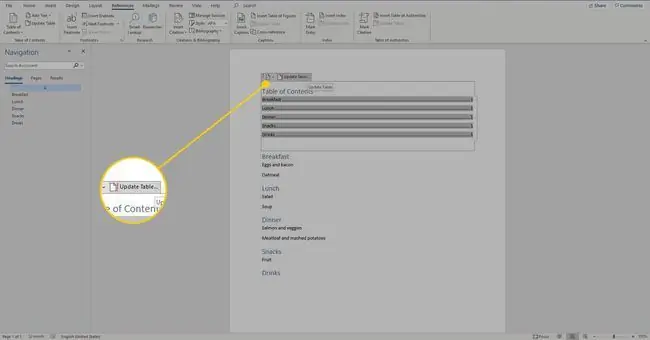
Мазмұнды қалай пайдалану және теңшеу керек
Автоматты мазмұн кестесінде құжатта жылдам шарлау үшін кірістірілген гиперсілтемелер бар. Гиперсілтемені пайдалану үшін тінтуірді кестедегі сәйкес жазбаның үстіне апарыңыз және сілтемеге өту үшін Control+Cусыңыз. Бұл ұзақ құжаттар үшін әсіресе пайдалы құрал.
Мазмұн кестесін теңшеудің көптеген жолдары да бар. Қаріп пен өлшемді реттеу үшін Word құжатындағы әдеттегідей мәтінді бөлектеңіз, содан кейін қаріпті, өлшемді, түсті немесе басқа мәтін пішімін таңдау үшін Басты бет қойындысына өтіңіз. Қосымша қаріпті теңшеу опцияларына қол жеткізу үшін Қосымша опциялар белгішесін таңдаңыз.
Сонымен қатар, қосымша теңшеу опцияларын табу үшін кестені тінтуірдің оң жақ түймешігімен басып, Өрісті өңдеу тармағын таңдаңыз. Төмен жылжып, TOC таңдаңыз, содан кейін Мазмұн таңдаңыз. Мұнда бет нөмірлерін, бет нөмірін туралауды, жалпы пішімдеуді көрсетуді немесе көрсетпеуді таңдауға болады., және т.б.






